几年前,企业使用服务器 都是自己购买服务器主机,进行服务部署,随着互联网的发展,云服务器的出现代替了之前的自己部署独立服务器。
那么传统服务器和云主机到底有哪些区别呢?
1、传统服务器有产权,而云主机则只是一种服务而已,没有任何产权;
2、传统服务器是独立的服务器,所有功能由自己完成,而云主机则是一个
集群,他们的功能需要相互之间的协助才能完成;
3、传统服务器在性能上更加稳定,而云主机在性能上比传统的服务器相对
较差;
4、传统服务器在国内已经非常成熟,而云主机的真正技术国内没有人掌握,所以目前国内市场上很多所谓的云主机都是假的;
5、云主机相对于传统服务器,性价比更高;
6、云主机是按需购买,成本控制上更加灵活;
7、云主机相对于传统服务器而言,效率更高,但是稳定性则不如传统服务
器;
云主机的客户一般集中在对网络稳定性以及对主机性能要求不高的小型企业和手游行业,而大中型企业一般对网络稳定性以及主机性能要求都比较高,所以他们都会选择传统服务器。
下面介绍一下阿里云服务器的部署
1.注册服务器
官网链接 https://promotion.aliyun.com
注册,登录 阿里云

登录成功后进入控制台
2.购买服务器
(1),首先进入控制台,选择云服务器ECS

(2),查看实例,购买的服务器存在于实例中
(3),创建实例

(4),选择配置


(5),配置选择好后点击付款购买,成功。
3.快速部署服务器
(1),进入实例,看到购买的实例已经存在,选择更多->磁盘和镜像->更换系统盘

(2),选择镜像
(3),选择需要发镜像系统,点击使用
(4),选择后的配置信息,确认后支付费用(免费)

(5),自动更新系统为你选择的系统
服务器查看和配置信息
JAVA环境镜像使用手册
Version 1.7
- 执行命令,建议手敲,复制命令不能识别
- 支持备份(包含本地、远程、OSS)等功能
- 未经容许,禁止盗用图片,文档和代码不能复制传播
- 视频教程:https://pan.baidu.com/s/1eR6U9OI
- 快速部署JAVA网站:《如何部署一个JAVA网站?》
- 注意:安全组端口(80、443、21、20000~30000)是否打开,参考: https://oneinstack.com/docs/securitygroup/
镜像说明
版本说明
软件版本详细:
- Nginx1.12.2
- Tomcat9.0.7或8.5.30或7.0.85
- JDK9.0.4、1.8.0_162、1.7.0_80、1.6.0_45
- MySQL5.7.21
- Redis4.0.9
- Memcached1.5.7
- Jemalloc5.0.1
- Pure-FTPd1.0.47
功能亮点:
- 基于系统源码编译安装,细节安全优化,纯命令行,占用系统资源低
- Jemalloc优化MySQL、Nginx内存管理
- Nginx+Tomcat的组合,动静分离,性能更加高效,适用于访问量要求较高的站
- Tomcat以一般用户运行、隐藏版本号等,增强安全性,Tomcat以apr模式运行,大幅度的提高性能
- 交互添加Nginx、Tomcat虚拟主机,方便快捷,支持Let’s Encrypt一键设置
- 菜单式FTP账号管理脚本,轻松建立ftp虚拟用户
- 提供在线Nginx、MySQL、Redis、Memcached升级脚本
- 提供本地备份和远程备份(服务器之间rsync)、OSS、COS、UPYUN备份功能
目录说明
源码安装目录:
Nginx:/usr/local/nginx
tomcat:/usr/local/tomcat
JDK:/usr/java
MySQL:/usr/local/mysql
Pureftpd:/usr/local/pureftpd
Redis: /usr/local/redis
Memcached:/usr/local/memcached
数据存储目录:
数据库(MySQL):/data/mysql
网站根目录:/data/wwwroot/www.example.com #添加虚拟主机会自动创建这个目录
Web访问日志:/data/wwwlogs
默认ip直接访问内容对应根目录:/data/wwwroot/default,该目录包含首页demo等文件,目录里面文件可删除,目录不能删除。
首页demo:http://公网IP
参数优化
由于镜像制作是下1核1G内存配置完成,Nginx、MySQL、JVM参数还是该配置的参数,强烈建议如果不是这个配置,请执行下面优化脚本:
cd /root/oneinstack #必须进入oneinstack目录下执行
./optimize.sh #请勿bash ./optimize.sh(或者sh)这样执行⚠️注意:
- 可能需要等待1分钟,请勿中断
- 此脚本会根据系统配置,自动优化Nginx、MySQL、JVM等参数
如下图:
JDK版本切换
cd /root/oneinstack
./change_jdk_version.sh如下图: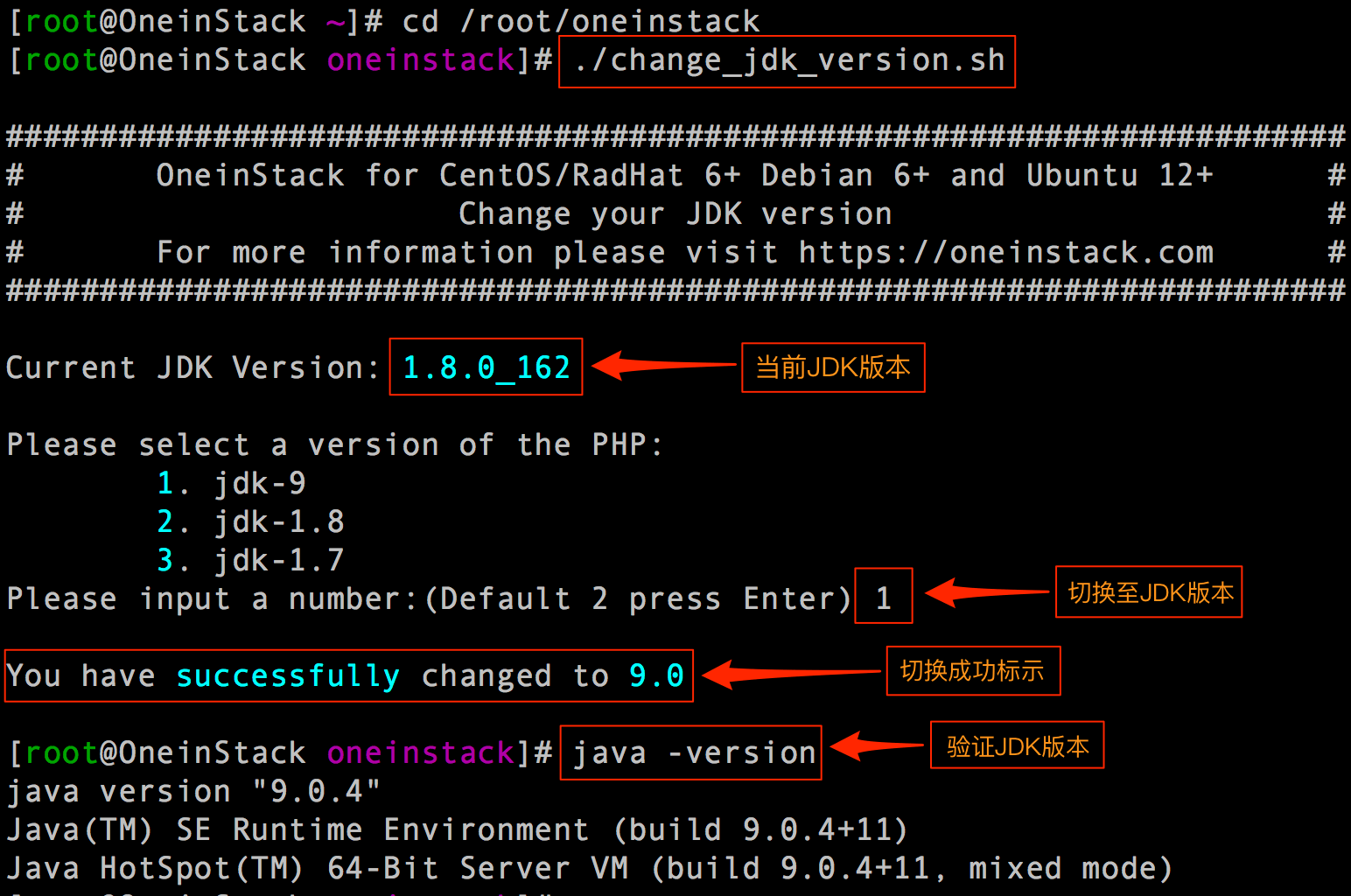
将网站数据迁移至数据云盘
⚠️注意:如果您购买了数据云盘(脚本仅支持未本地挂载磁盘),建议先挂载数据云盘,将网站内容、数据库放在数据云盘中,未购买数据云盘请忽略该教程!
cd /root/oneinstack
./move_auto_fdisk.sh如下图: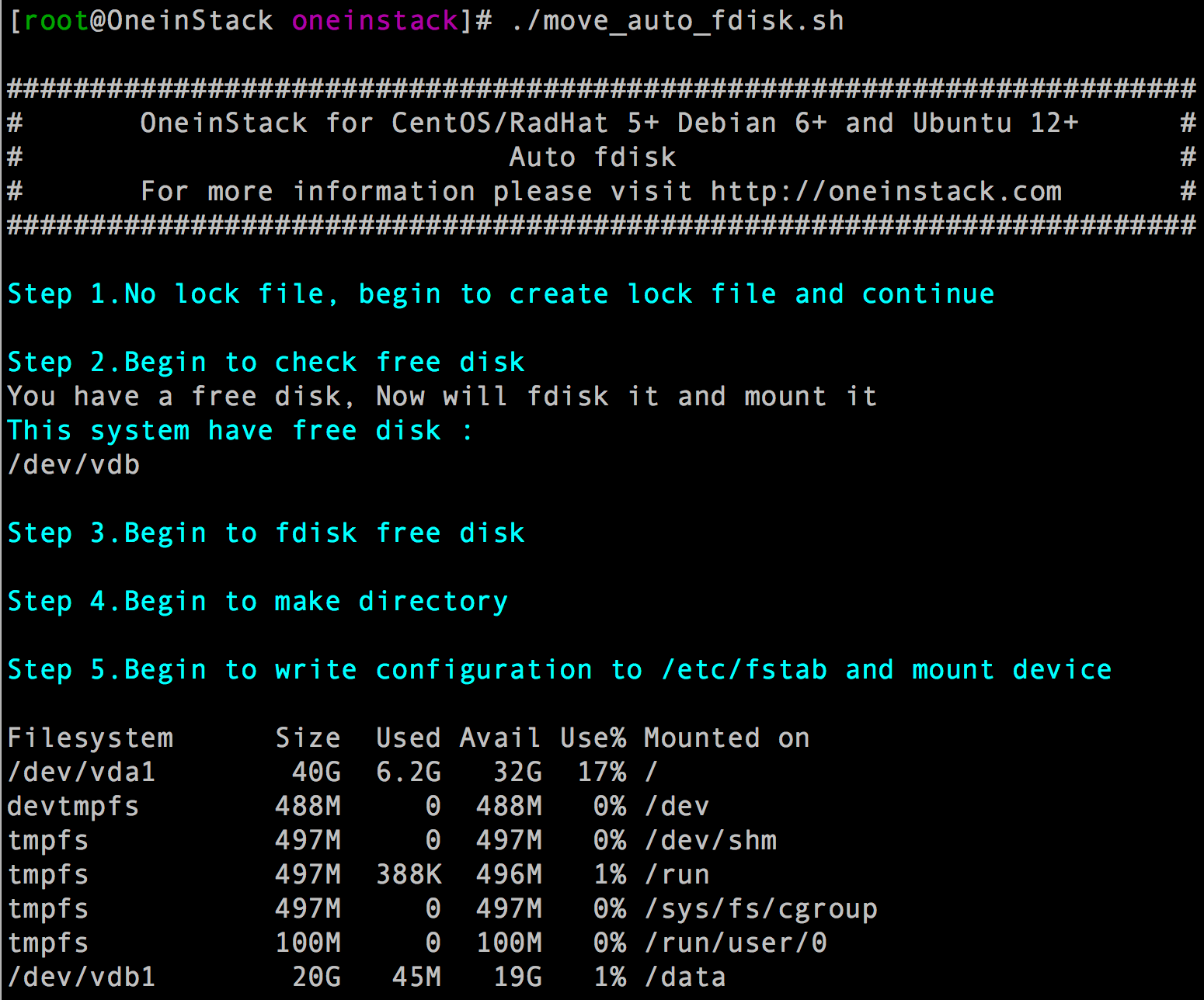
MySQL数据库管理
数据库默认root密码
cd /root/oneinstack
grep dbrootpwd options.conf #显示数据库root密码如下图:
重置数据库root密码
cd /root/oneinstack
./reset_db_root_password.sh
如下图: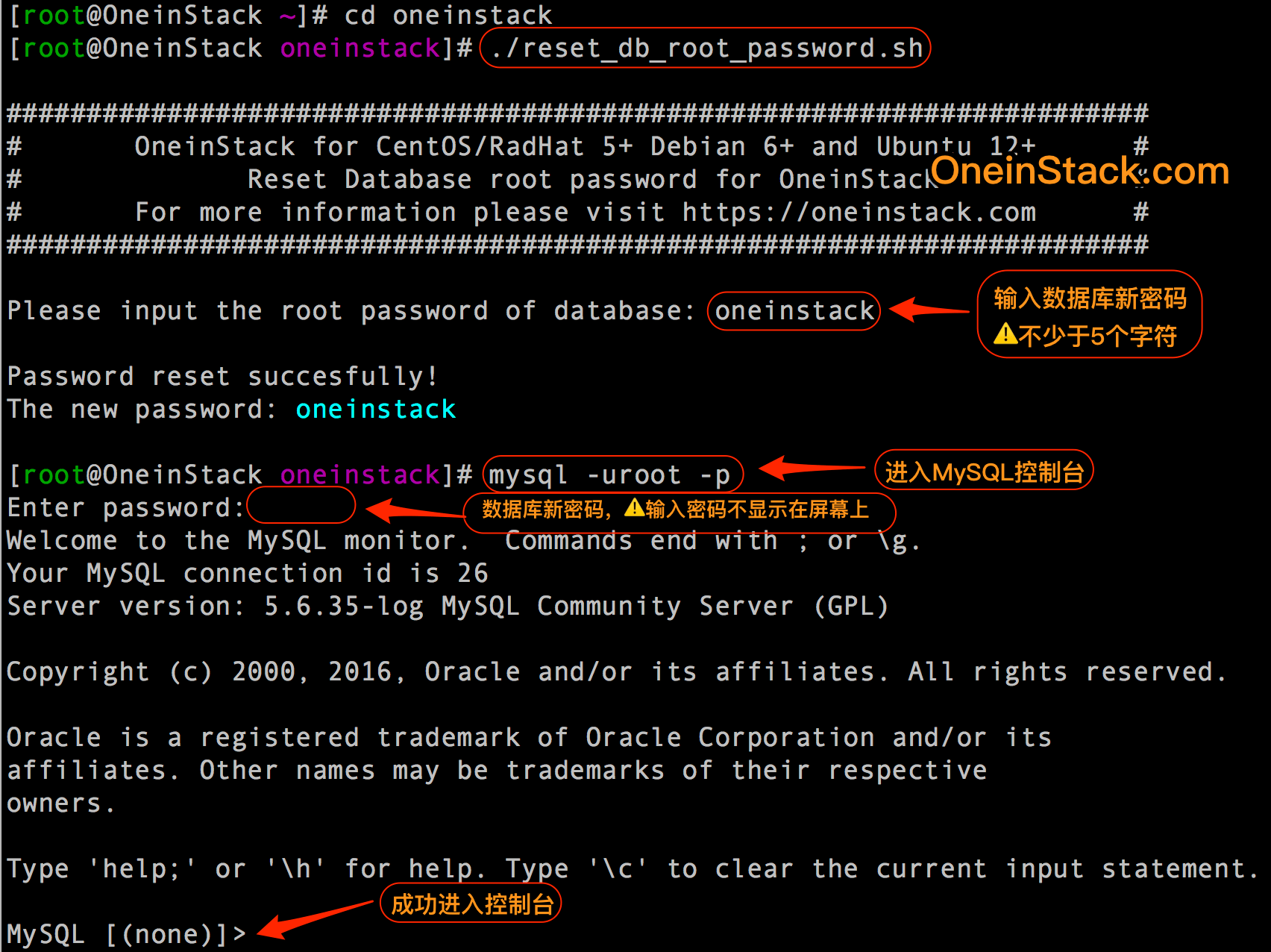
创建一个数据库
如:创建oneinstack的数据库(举例)
# mysql -uroot –p #进入数据库控制台
Enter password: #数据库root密码,⚠️输入密码不显示在屏幕上
MySQL [(none)]> create database oneinstack; #特别注意有分号
MySQL [(none)]> show databases; #查看数据库,除oneinstack数据库,其它3个为系统默认库,不能删除
MySQL [(none)]> exit; #退出数据库控制台,特别注意有分号
如下图:
删除一个数据库
如:删除oneinstack的数据库(举例)
# mysql -uroot –p #进入数据库控制台
Enter password: #数据库root密码,⚠️输入密码不显示在屏幕上
MySQL [(none)]> drop database oneinstack;
MySQL [(none)]> show databases; #查看数据库
MySQL [(none)]> exit; #退出数据库控制台,特别注意有分号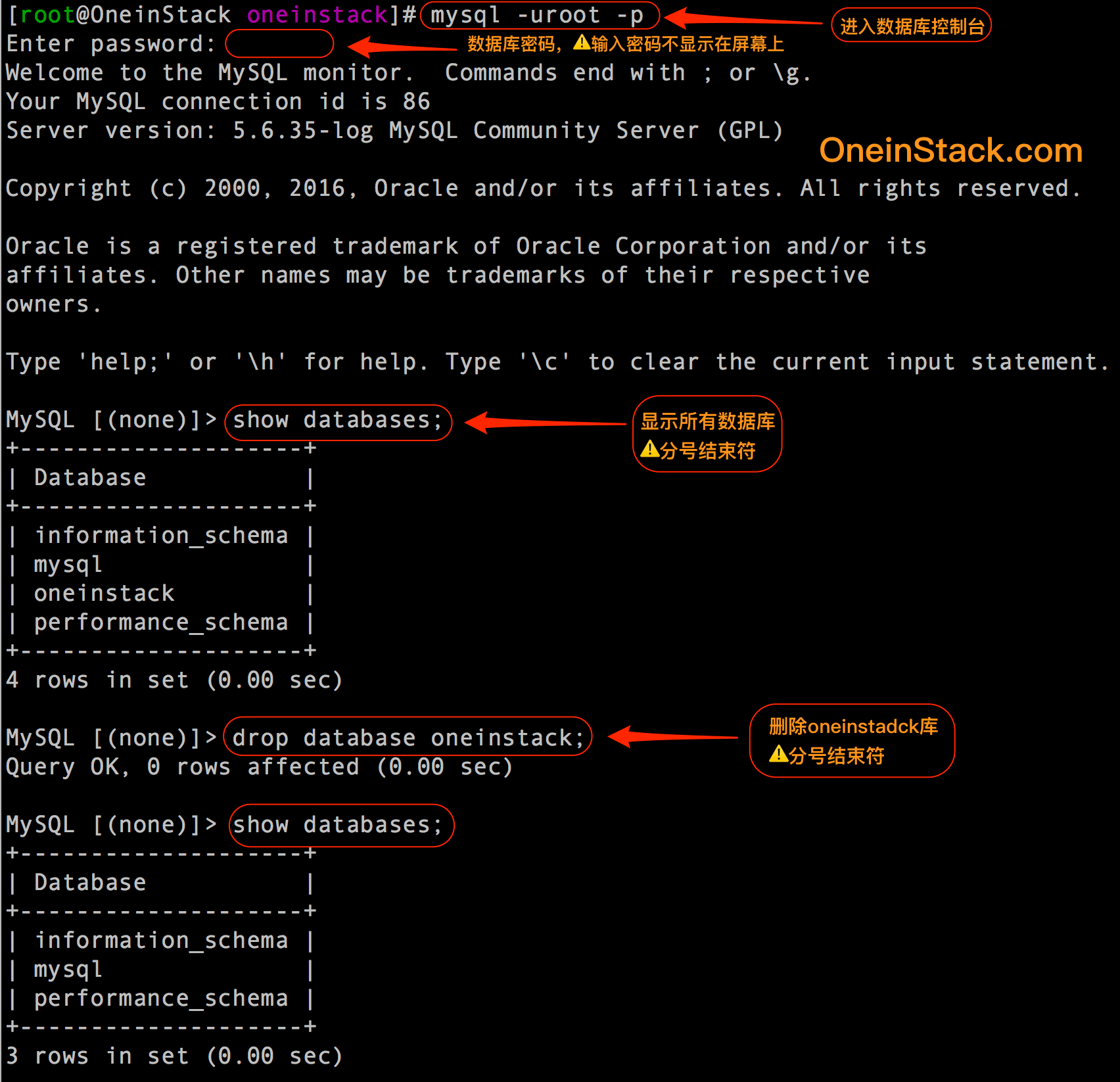
创建数据库用户
为了安全我们通常给每一个网站程序建立唯一的数据库连接帐号(帐号名不能为root)。
如:添加一个用户名为db_user,密码为db_pass,授权为本机localhost对db_name数据库所有权限,命令如下
# mysql -uroot –p
Enter password: #输入数据库的root密码,默认不显示密码
MySQL [(none)]> grant all privileges on db_name.* to db_user@’localhost’ identified by ‘db_pass’; #授权语句,特别注意有分号
MySQL [(none)]> flush privileges; #权限立即生效
MySQL [(none)]> exit; #退出数据库控制台,特别注意有分号
如下图: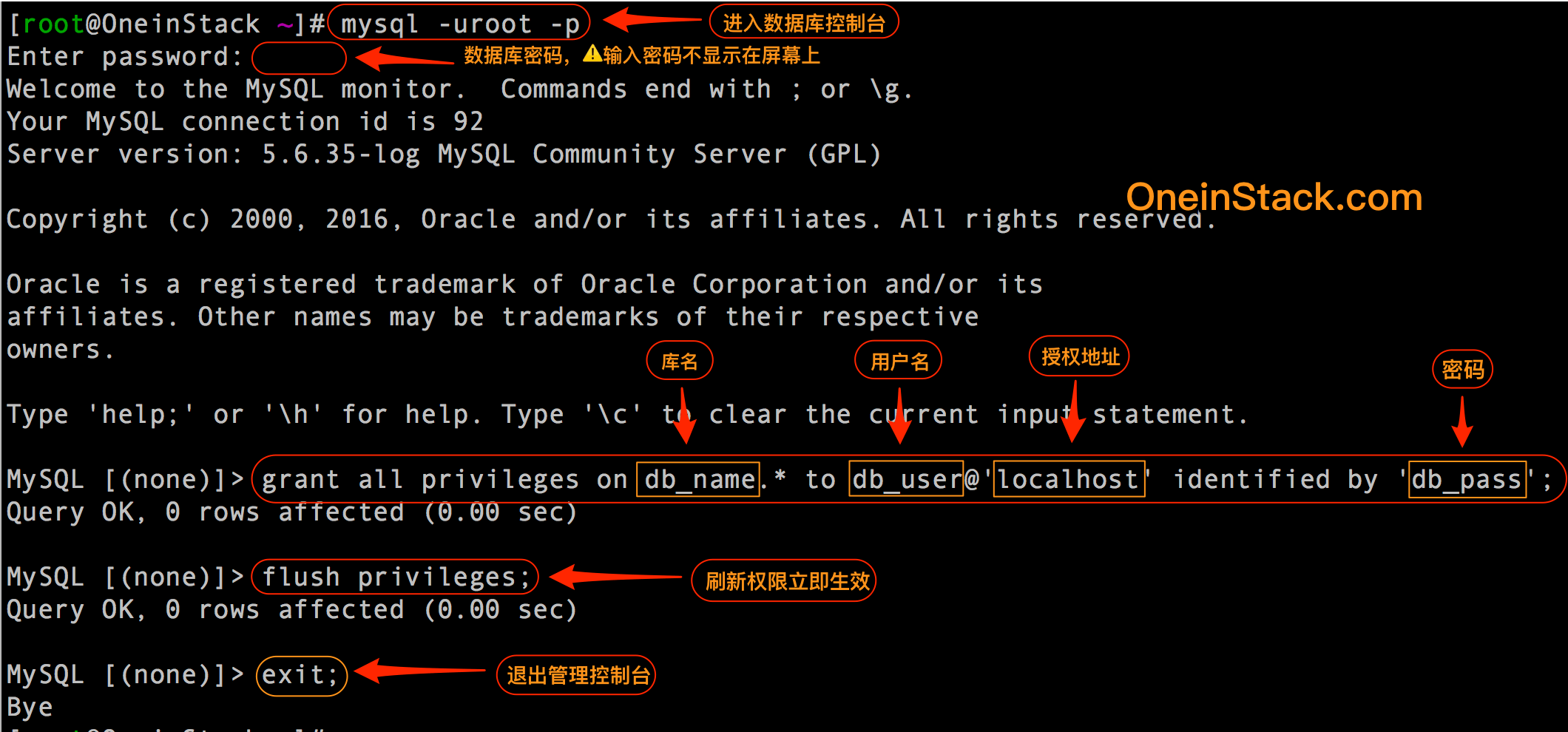
如何配置MySQL远程连接
为了安全考虑,OneinStack仅允许云主机本机(localhost)连接数据库,如果需要远程连接数据库,需要如下操作:
⚠️注意:云主机安全组端口(如阿里云控制台)、iptables(部分云主机没有启用iptables,可跳过)、grant授权用户,缺一不可
1. 云主机安全组端口开放3306端口
参考文档:《云主机安全组端口开放教程》
2. 打开iptables 3306端口
如果您的操作系统为CentOS系列:
iptables -I INPUT 4 -p tcp -m state --state NEW -m tcp --dport 3306 -j ACCEPT
service iptables save #保存iptables规则如下图: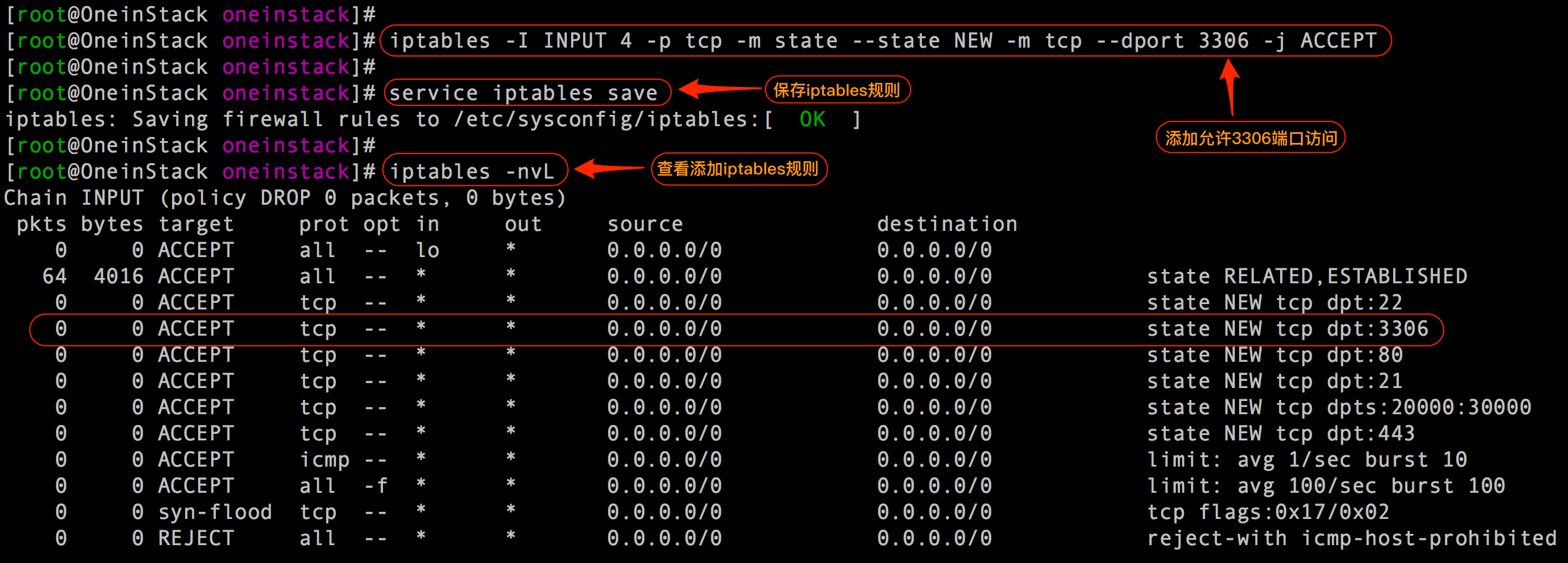
如果您的操作系统为Ubuntu/Debian系列:
iptables -I INPUT 4 -p tcp -m state --state NEW -m tcp --dport 3306 -j ACCEPT
iptables-save > /etc/iptables.up.rules #保存iptables规则如下图: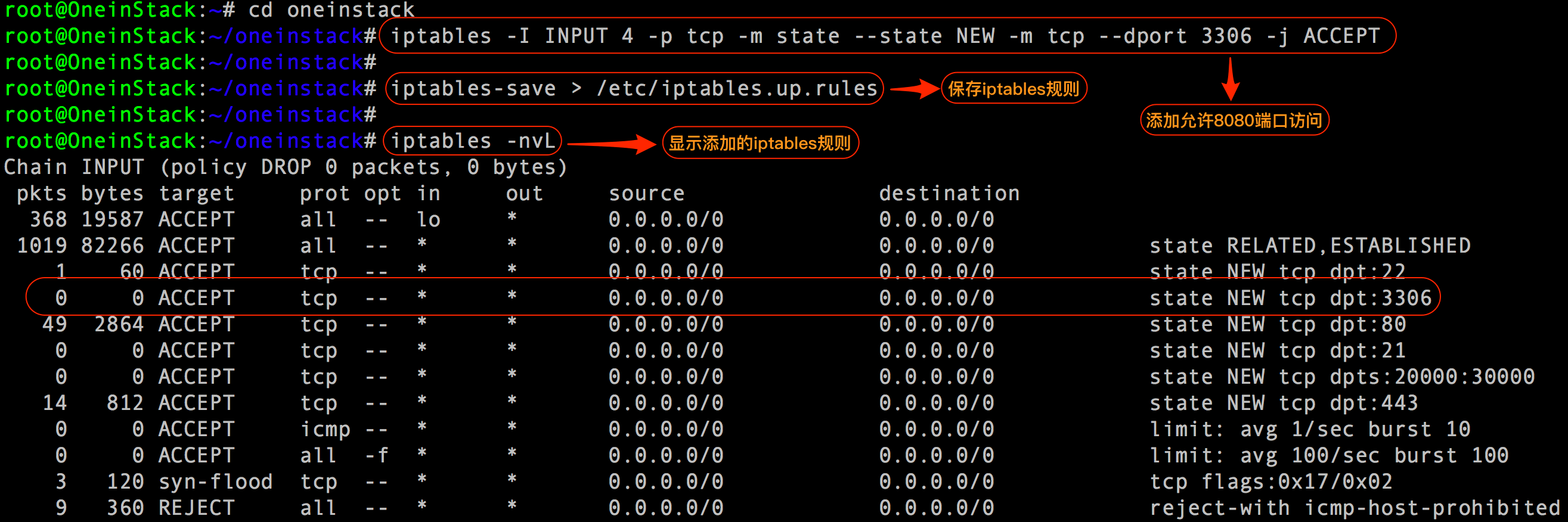
3. 数据库授权
远程连接新建一个帐号(帐号名不能为root)。
如:添加一个用户名为db_user,密码为db_pass,授权为% (%表示所有外围IP能连接)对db_name数据库所有权限,命令如下
# mysql -uroot -p
MySQL [(none)]> grant all privileges on db_name.* to db_user@’%’ identified by ‘db_pass’; #授权语句,特别注意有分号
MySQL [(none)]> flush privileges;
MySQL [(none)]> exit; #退出数据库控制台,特别注意有分号
如下图: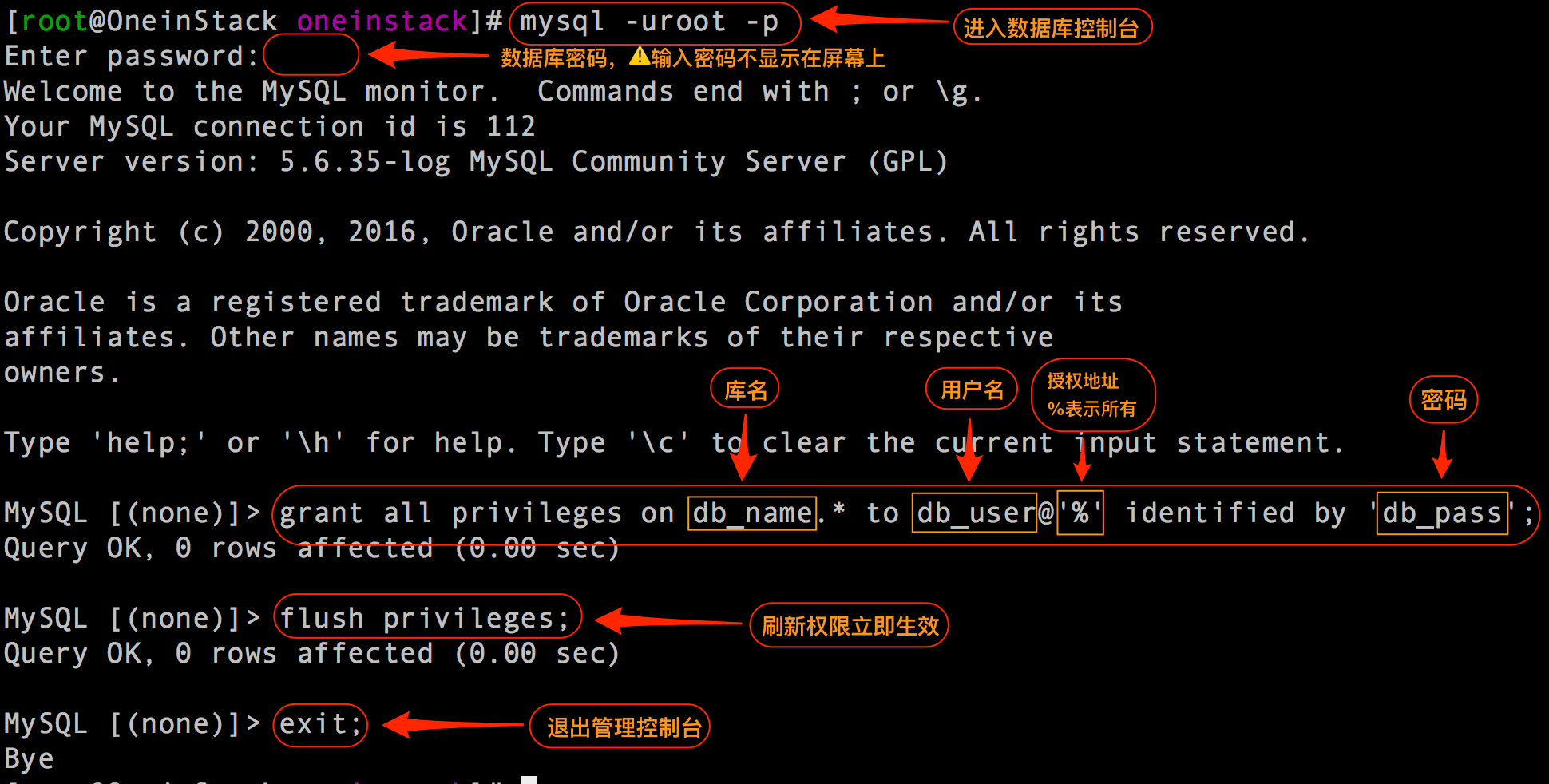
如何管理虚拟主机
添加虚拟主机
cd /root/oneinstack
./vhost.sh
如下图: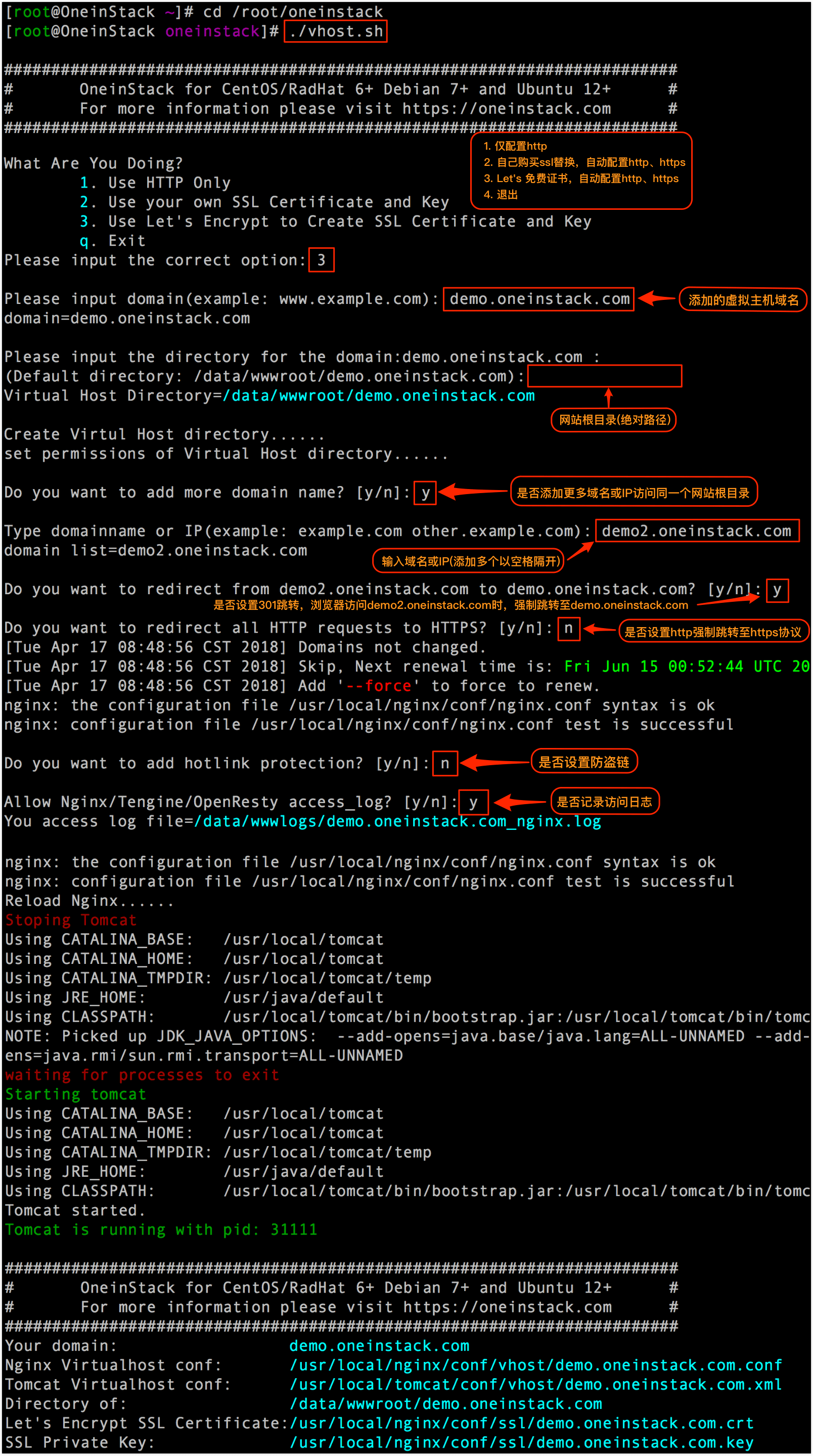
上图中directory为网站根目录,脚本执行后会自动创建,部署网站时请将代码上传到该目录(目录、子目录和文件权限都为:www)
对应Nginx配置文件路径:
/usr/local/nginx/conf/vhost/demo.oneinstack.com.conf (demo.oneinstack.com为绑定的域名)
对应Tomcat配置文件路径:
/usr/local/tomcat/conf/vhost/demo.oneinstack.com.xml(demo.oneinstack.com为绑定的域名)
删除虚拟主机
cd /root/oneinstack
./vhost.sh del
如下图: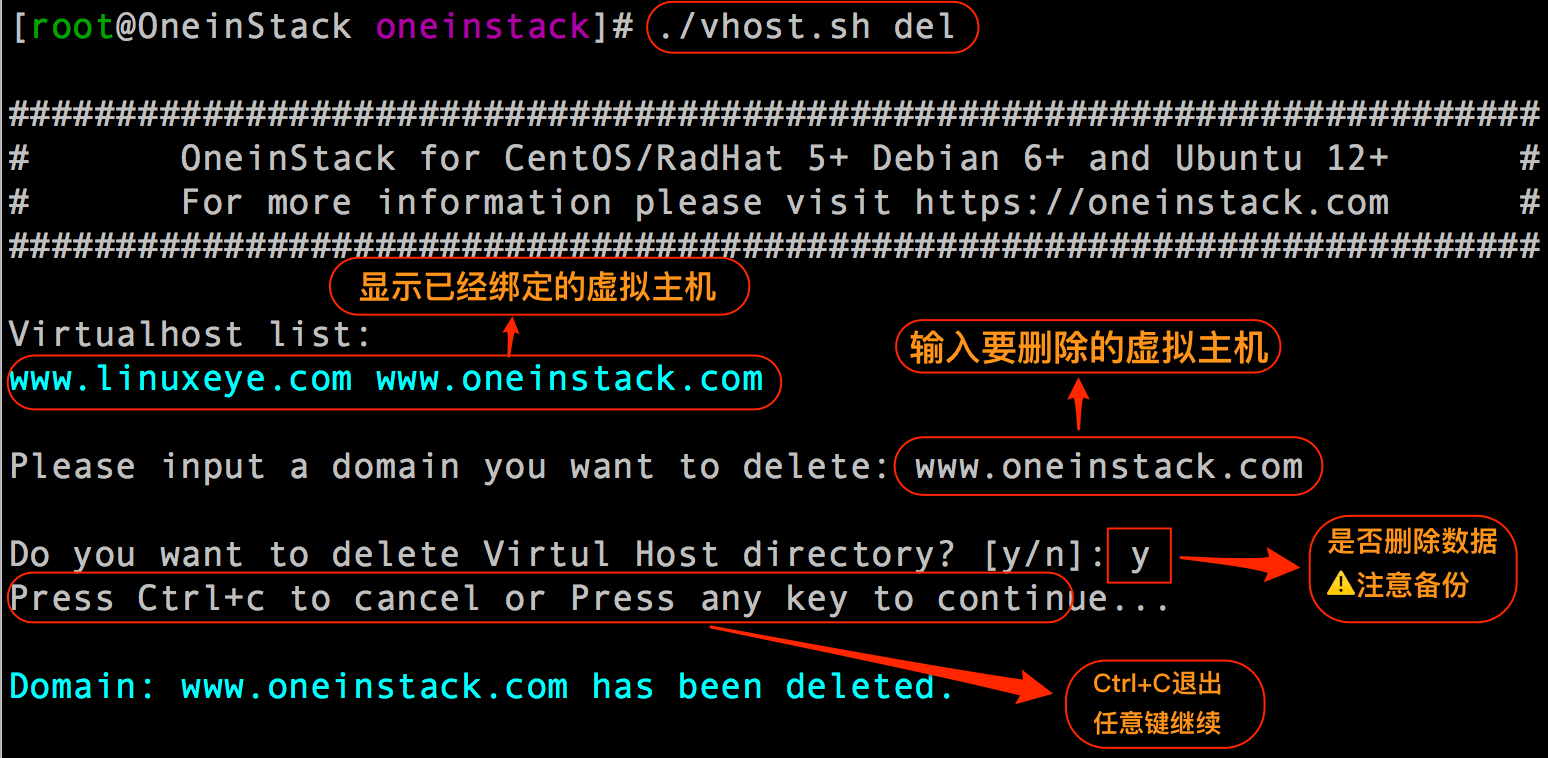
如何管理FTP账号
cd /root/oneinstack
./pureftpd_vhost.sh如下图: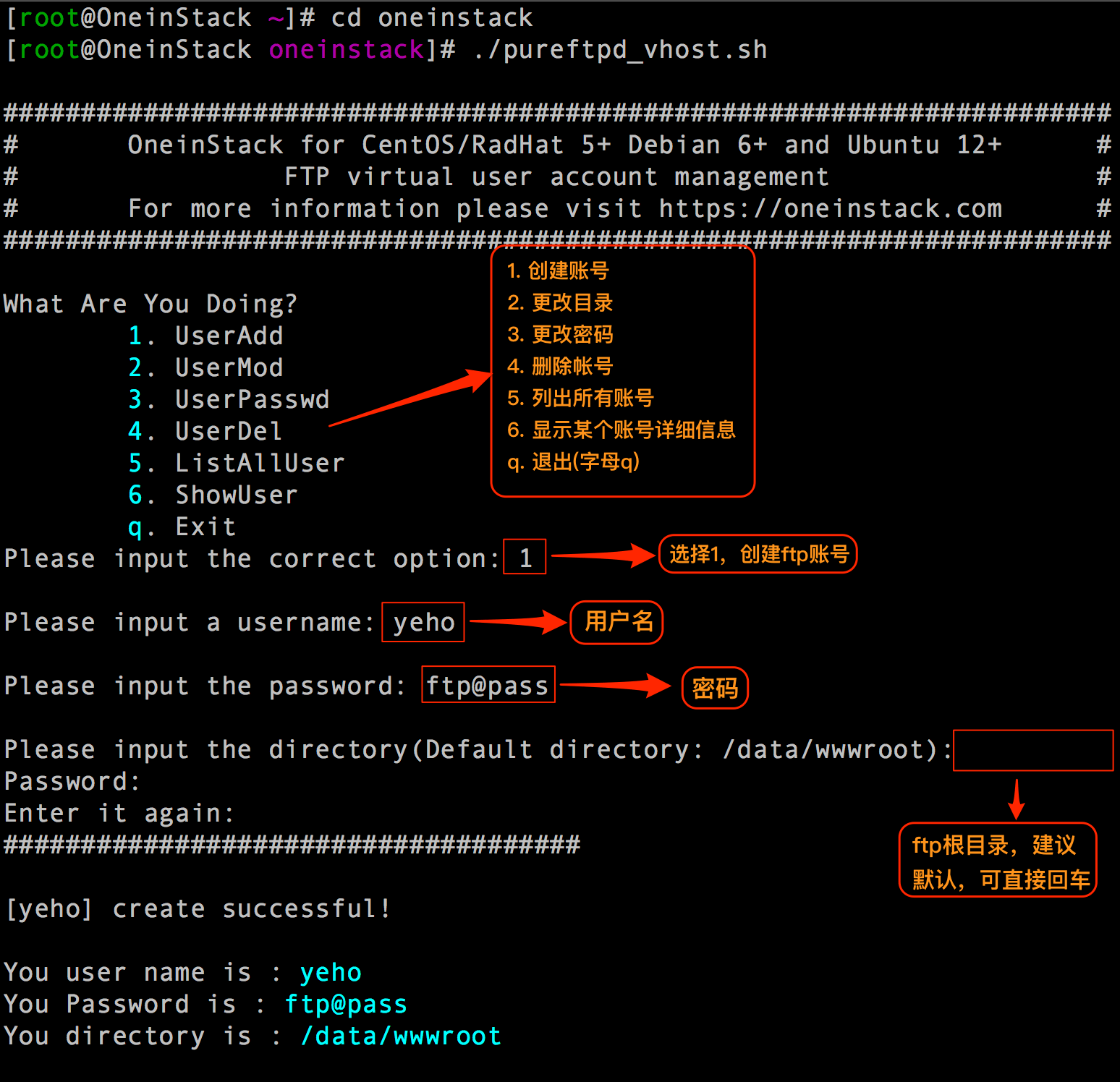
如何备份
设置备份参数
cd /root/oneinstack
./backup_setup.sh如下图: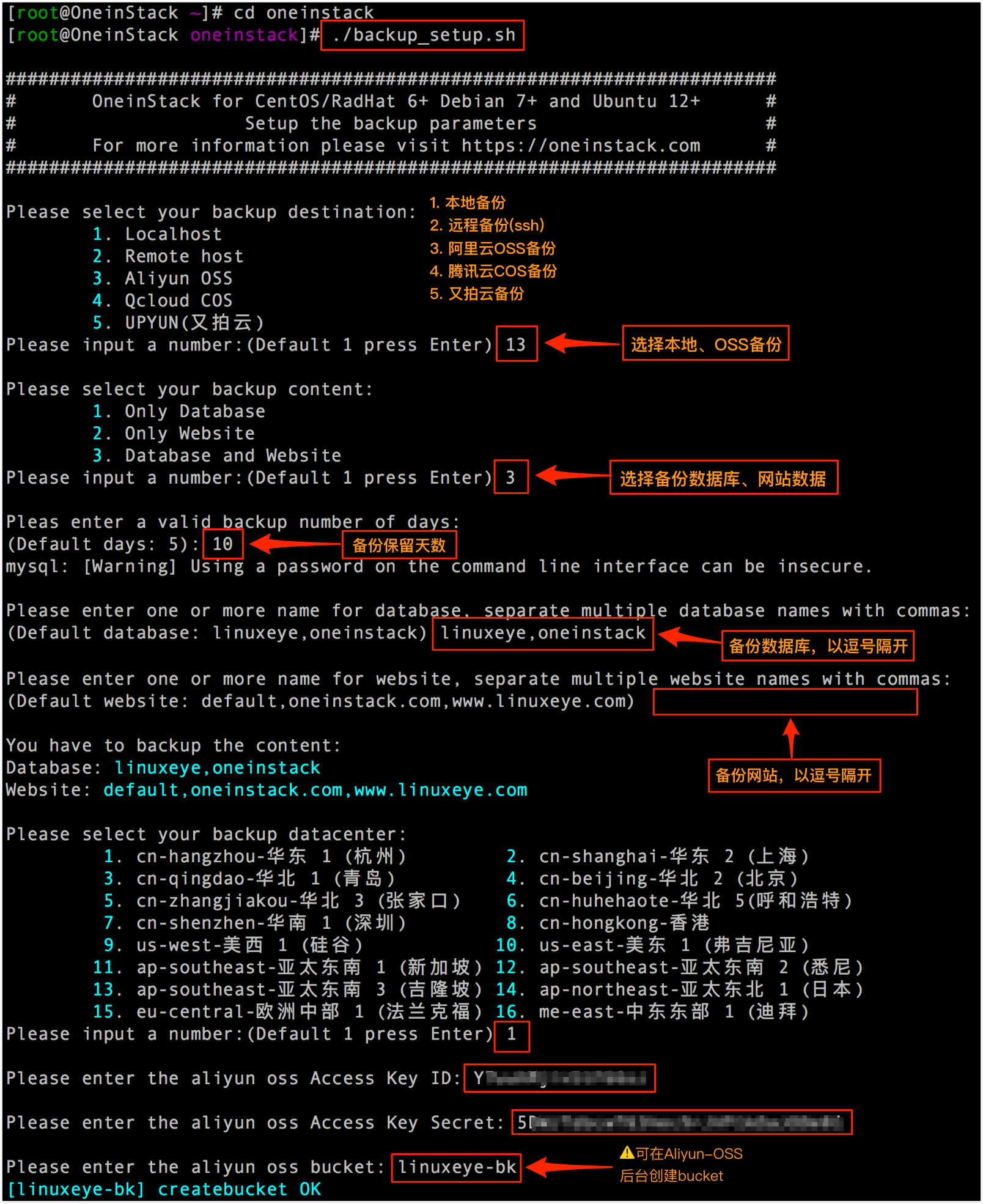
立即备份
cd /root/oneinstack
./backup.sh设置计划任务自动定时备份
如:每天凌晨一点备份,注:下面命令请勿重复执行
echo '0 1 * * * cd ~/oneinstack;./backup.sh > /dev/null 2>&1 & ' >> /var/spool/cron/root查看本地备份
ls -l /data/backup如下图:
也可以查看阿里云服务器部署文档,
https://oneinstack.com/docs/lnmtstack-image-guide/
- End -
更多技术文章,职场规划,企业管理,关注:程序职场